电脑如何删除备份系统 如何删除Win10系统备份文件
更新时间:2023-11-24 15:54:04作者:xtang
电脑如何删除备份系统,在现代社会中电脑已经成为了我们生活中必不可少的工具之一,随着时间的推移,电脑上的文件越来越多,备份系统也成为了一个常见的操作。尽管备份系统可以保护我们的数据安全,但随着存储空间的不断占用,我们可能需要删除一些不再需要的备份文件,以释放出更多的存储空间。尤其对于使用Win10系统的用户来说,删除备份系统文件是一个常见的需求。我们应该如何正确地删除Win10系统备份文件呢?本文将为大家详细介绍。
具体方法:
1.打开控制面板后,单击“系统和安全”下的“备份和还原(Windows 7)”。然后,点击“管理空间”。
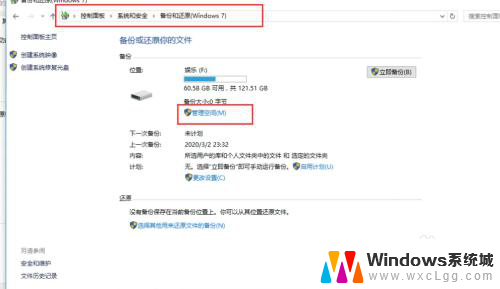
2.可以看见之前备份的系统映像文件大小,选择更改设置。
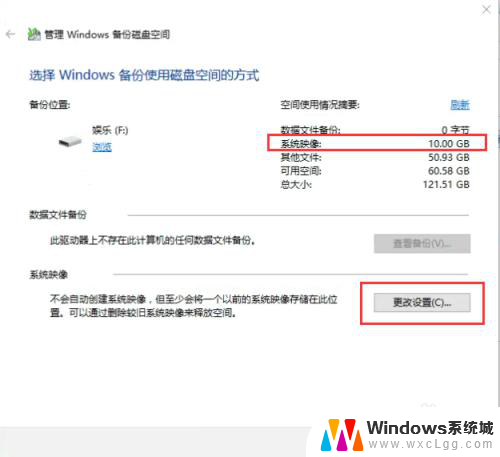
3.接着就选择需要删除的备份文件的时间段,单击“删除”即可。
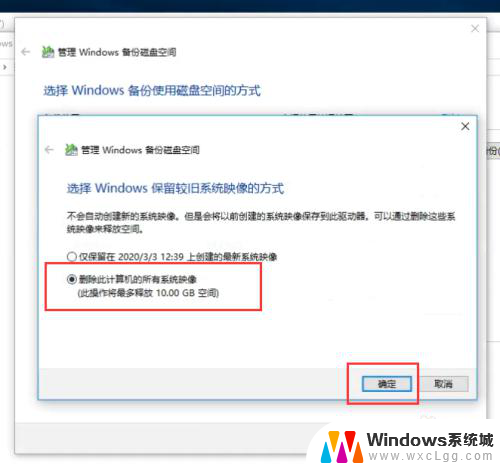
以上是关于如何删除备份系统的全部内容的步骤,对于不清楚的用户,可以参考以上小编提供的步骤进行操作,希望这对大家有所帮助。
电脑如何删除备份系统 如何删除Win10系统备份文件相关教程
-
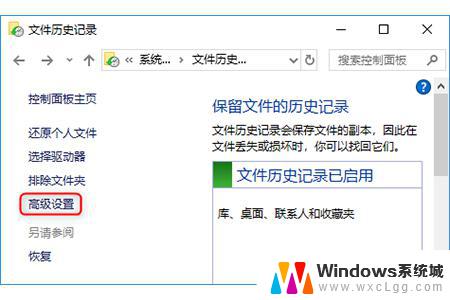 电脑备份文件可以删除吗 如何删除Win10系统备份文件
电脑备份文件可以删除吗 如何删除Win10系统备份文件2024-02-09
-
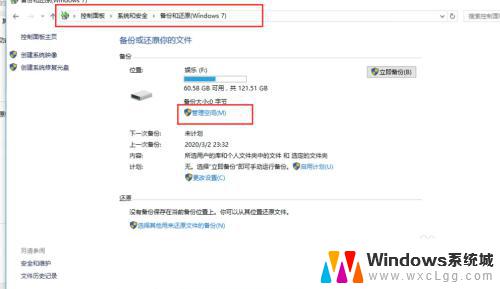 win10清理备份系统文件 如何删除Win10系统备份文件
win10清理备份系统文件 如何删除Win10系统备份文件2023-09-22
-
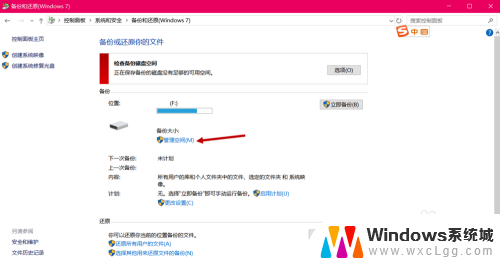 戴尔笔记本电脑如何删除系统备份 Win10 如何清除系统映像备份
戴尔笔记本电脑如何删除系统备份 Win10 如何清除系统映像备份2024-05-09
-
 win10如何备份系统和恢复系统 Win10正式版系统备份还原步骤
win10如何备份系统和恢复系统 Win10正式版系统备份还原步骤2025-04-12
-
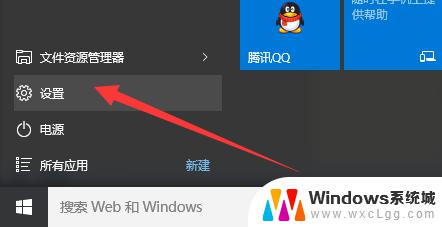 win10如何系统备份 Win10正式版系统备份还原步骤
win10如何系统备份 Win10正式版系统备份还原步骤2023-10-20
-
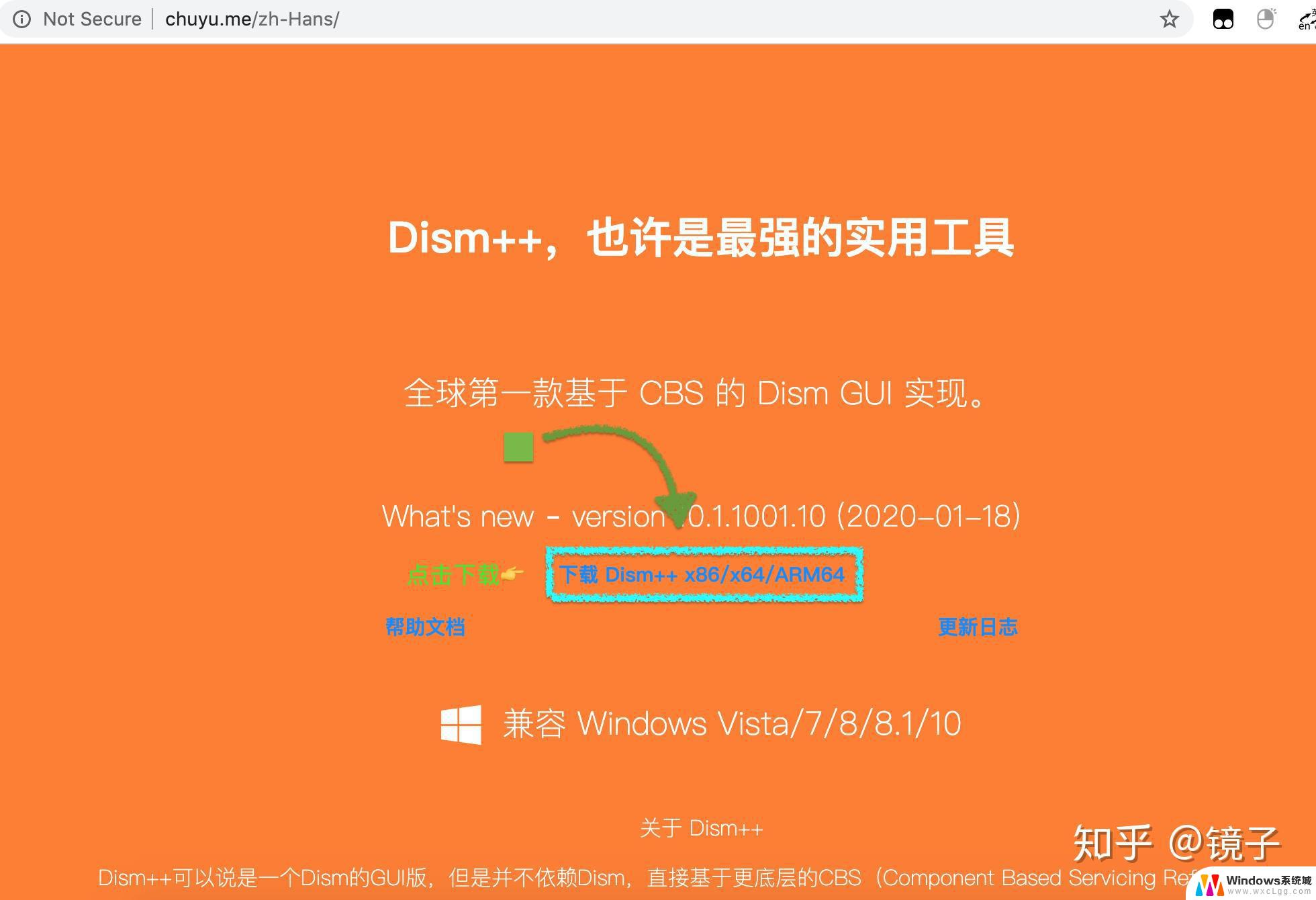 window备份系统 win10系统备份教程
window备份系统 win10系统备份教程2024-10-29
- win10如何删除旧系统文件 删除Win10系统中的旧文件Windows.old步骤
- win10系统还原文件怎么删除 如何清除Win10系统还原文件
- win 10如何备份 win10如何备份个人文件
- 电脑多系统怎么删除 如何删除win10开机的多余系统
- win10怎么更改子网掩码 Win10更改子网掩码步骤
- 声卡为啥没有声音 win10声卡驱动正常但无法播放声音怎么办
- win10 开机转圈圈 Win10开机一直转圈圈无法启动系统怎么办
- u盘做了系统盘以后怎么恢复 如何将win10系统U盘变回普通U盘
- 为什么机箱前面的耳机插孔没声音 Win10机箱前置耳机插孔无声音解决方法
- windows10桌面图标变白了怎么办 Win10桌面图标变成白色了怎么解决
win10系统教程推荐
- 1 win10需要重新激活怎么办 Windows10过期需要重新激活步骤
- 2 怎么把word图标放到桌面上 Win10如何将Microsoft Word添加到桌面
- 3 win10系统耳机没声音是什么原因 电脑耳机插入没有声音怎么办
- 4 win10怎么透明化任务栏 win10任务栏透明效果怎么调整
- 5 如何使用管理员身份运行cmd Win10管理员身份运行CMD命令提示符的方法
- 6 笔记本电脑连接2个显示器 Win10电脑如何分屏到两个显示器
- 7 window10怎么删除账户密码 Windows10删除管理员账户
- 8 window10下载游戏 笔记本怎么玩游戏
- 9 电脑扬声器不能调节音量大小 Win10系统音量调节功能无法使用
- 10 怎么去掉桌面上的图标 Windows10怎么删除桌面图标